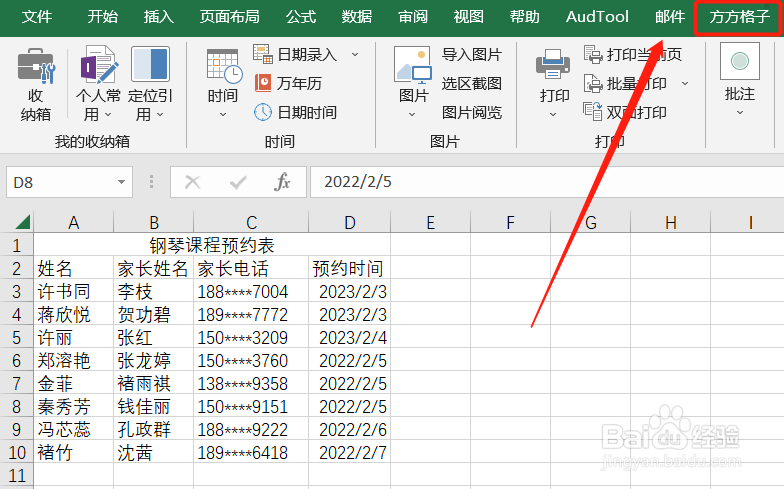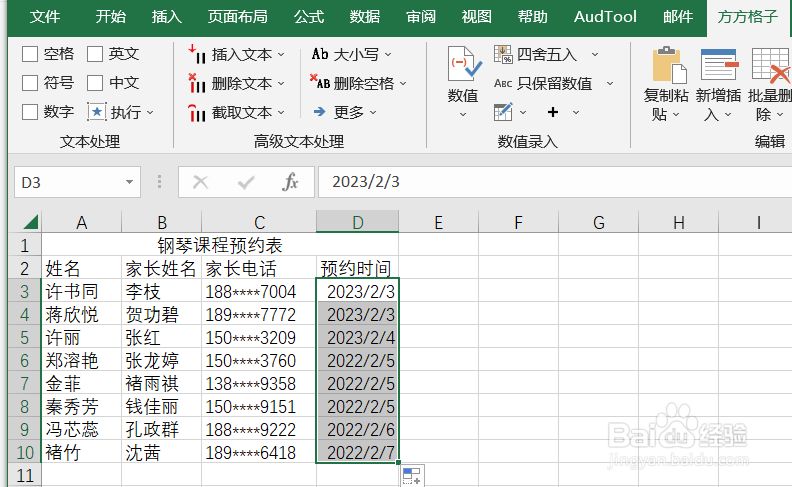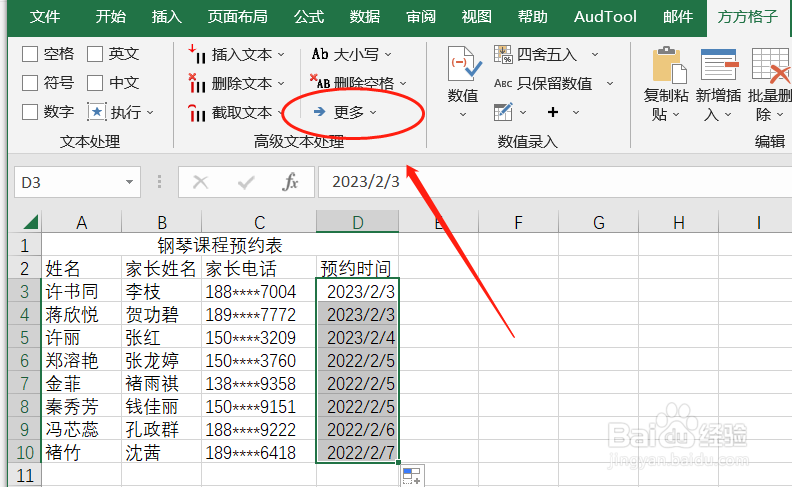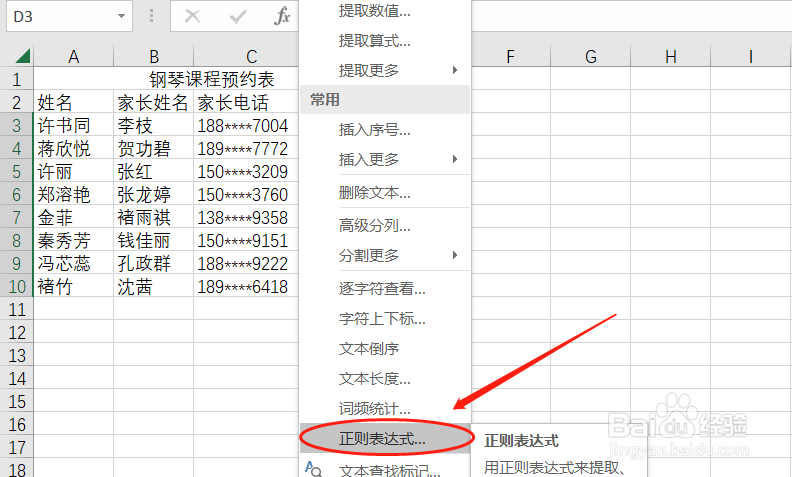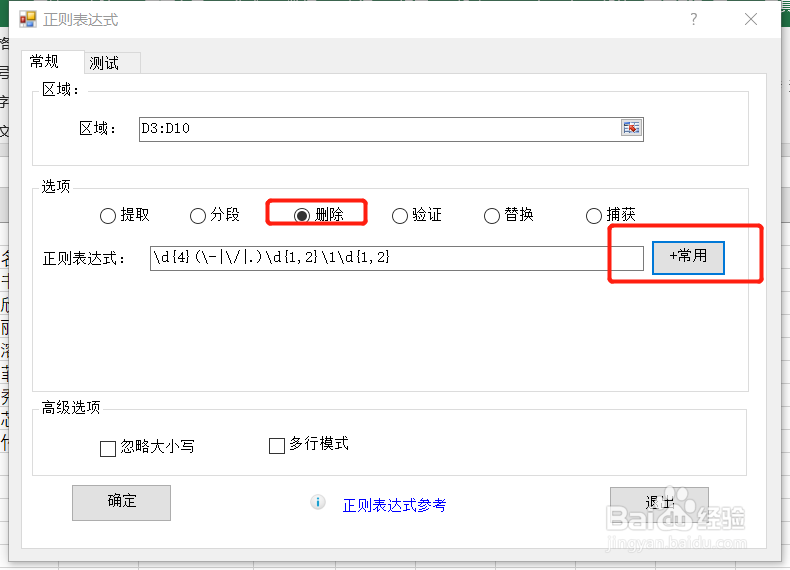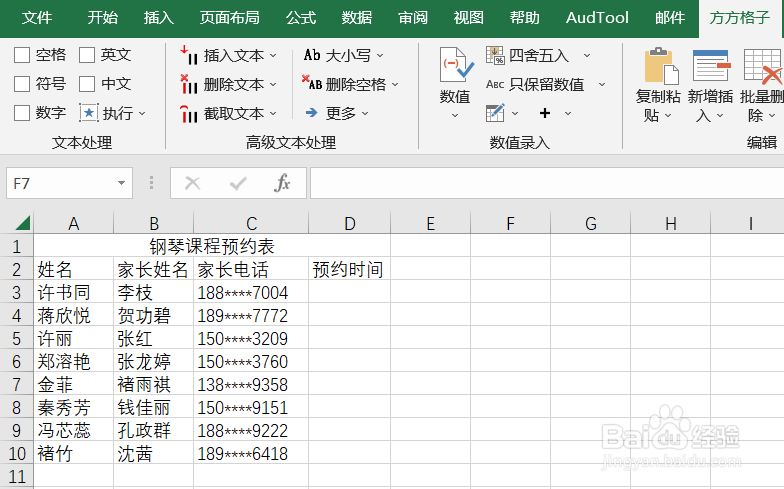Excel如何使用正则表达式快速删除某些内容
1、本例,由于操作失误,预约日鲋逐噗瘀期导入错误,需要我们将其全部删除。首先,打开Excel文档,点击”方方格子“选项卡。
2、接着,选中需要处理的单元格范围。这里,我们选中的时D2:D10。
3、然后,我们找到并点击下图所示的“更多”。
4、这时,会出现一个下拉菜单,我们继续找到并点击“正则表达式”。
5、然后,会出现一个对话框,根据例子要求,我们填入相应内容后,点击“确定”即可。
6、最后,我们就可以实现预约日期都删除啦!
声明:本网站引用、摘录或转载内容仅供网站访问者交流或参考,不代表本站立场,如存在版权或非法内容,请联系站长删除,联系邮箱:site.kefu@qq.com。
阅读量:49
阅读量:63
阅读量:20
阅读量:84
阅读量:57